海尔笔记本重装系统 海尔笔记本电脑怎样重装系统
现如今电脑已经走进千家万户。大家生活和工作基本上都离不开电脑。电脑在使用久了系统会变的卡顿影响使用。对于新手来说怎么重装系统是一个比较烦恼的问题。那么海尔笔记本应该如何一键重装系统呢?接下来以云骑士重装win10系统为例。分享一下海尔笔记本重装系统的步骤。
海尔笔记本一键重装win10系统步骤阅读
1、打开下载并安装好的云骑士装机大师 点击系统重装。
2、云骑士会先检测本地环境是否符合装机条件 检测完毕 点击下一步。
3、选择微软官方原版 选择安装64位win10系统。
4、选择安装专业版。
5、进入备份 选择要备份的文件后点击下一步。
6、点击安装系统。
7、系统下载完成后自动重启进行系统重装。
8、当我们看到进入系统桌面后就安装完成了。
海尔笔记本一键重装win10系统操作步骤
01 打开下载好的云骑士装机大师 。接着点击一键装机。在此有三个选项供我们选择 。点击系统重装。
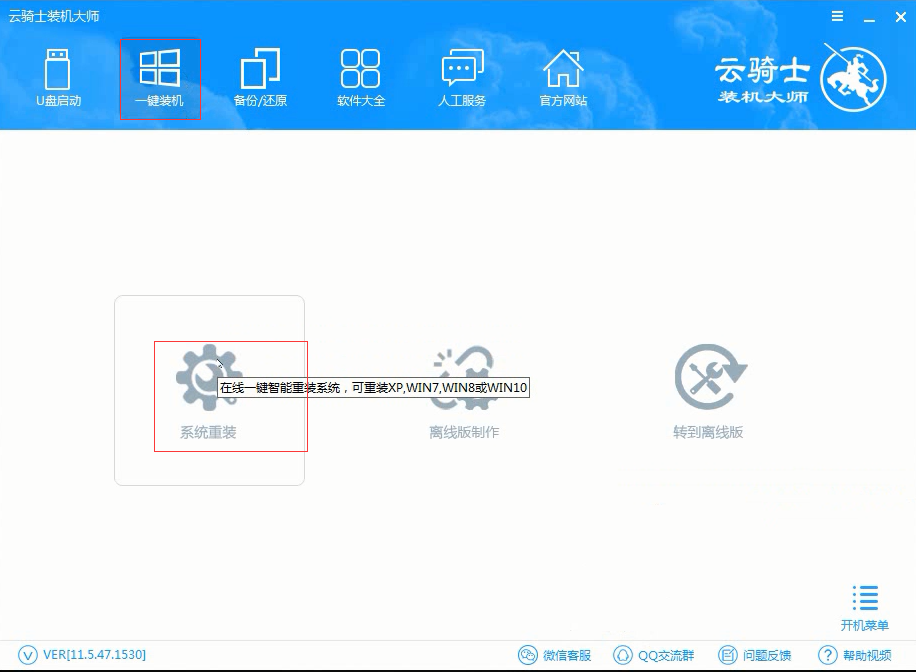
02 接着云骑士会先检测本地环境是否符合装机条件。等待一会 。检测完后再点击下一步。
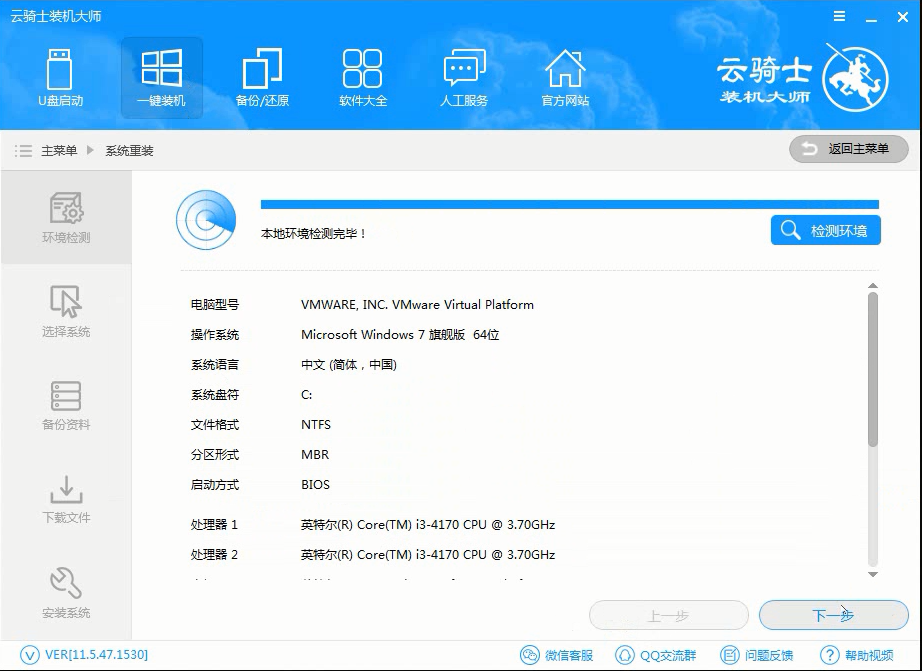
03 接着就进入选择系统的界面。选择微软官方原版 。在选项中有win10 win7 XP等系统。按需求选择。在这里选择安装win10 64位系统。
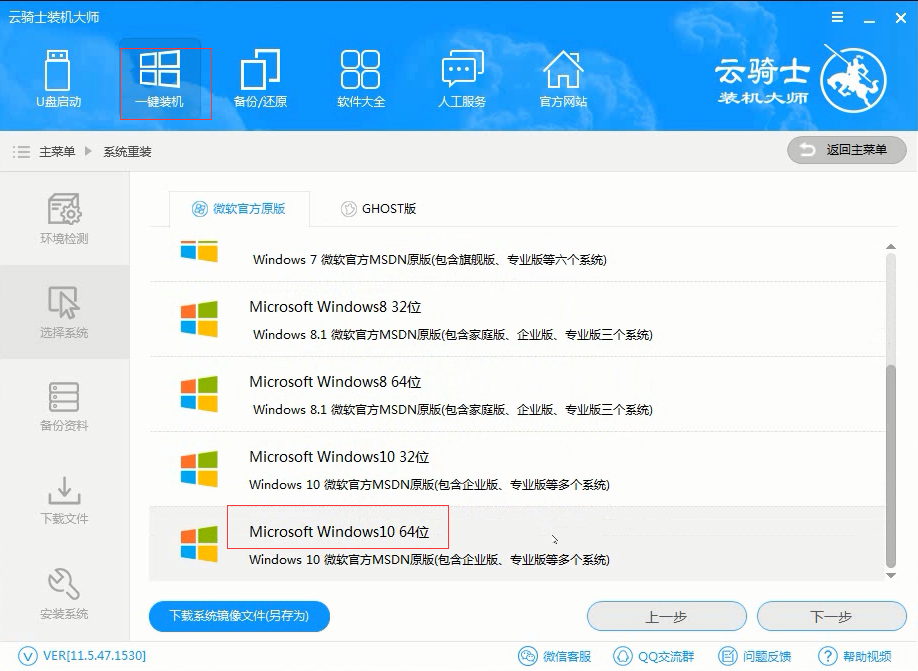
04 在下拉菜单中选择安装专业版。
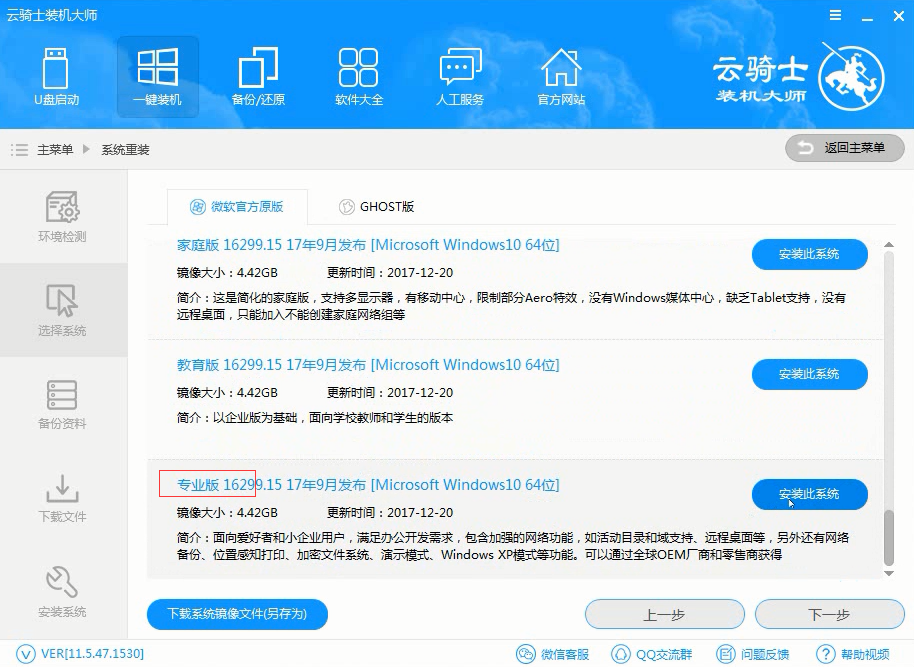
05 然后进入备份 。选择要备份的文件后点击下一步。
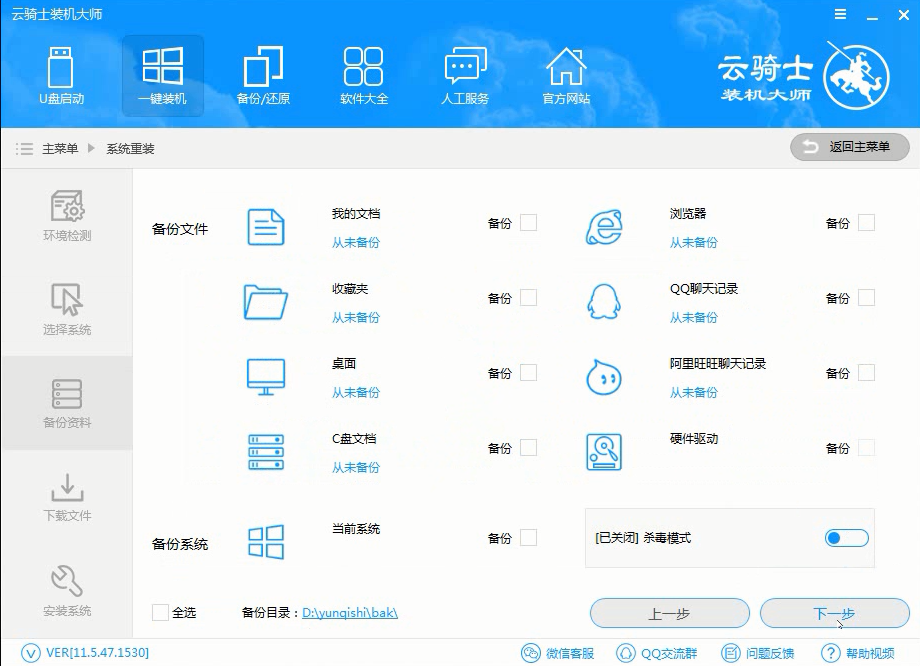
06 接着出现一个提示框 。点击安装系统。
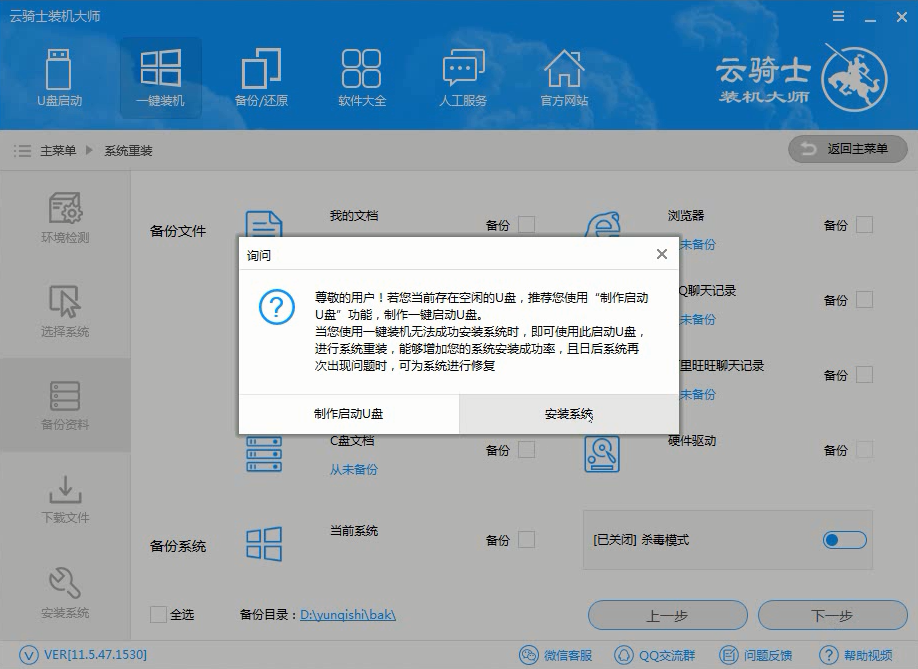
07 在这里等待的时间比较久 。需要大家耐心点哦。系统下载完成后会自动重启进行系统重装。在此也需要等待一段时间。
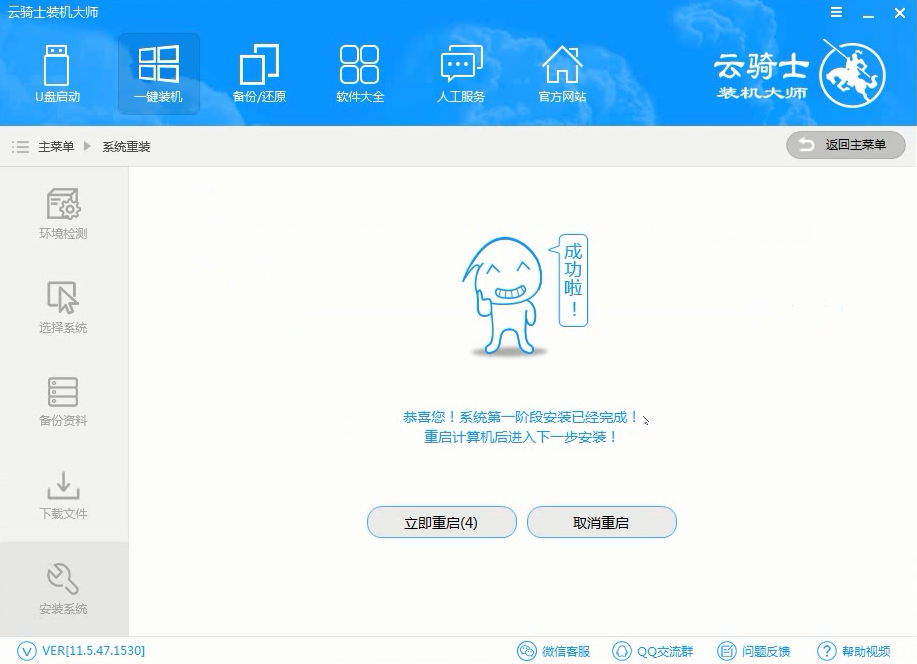
08 当看到进入系统桌面后就安装完成了。
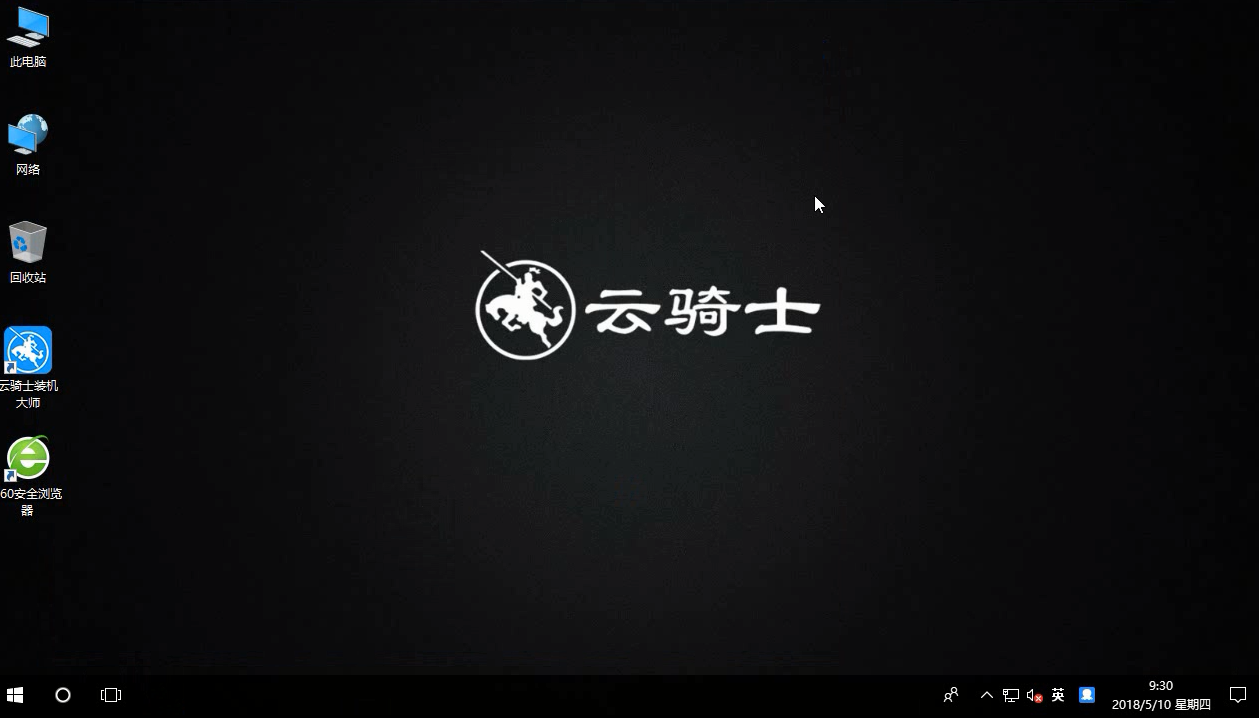
一键装机软件哪个好用win10
随着时代的发展。几乎家家户户都有电脑。我们日常生活与工作中也基本上都离不开电脑。重装系统软件也有很多。哪个软件比较好用呢?其实装win10系统还是建议使用云骑士装机大师来装。接下来以云骑士装win10系统为例。来分享一下一键装win10系统的方法步骤。
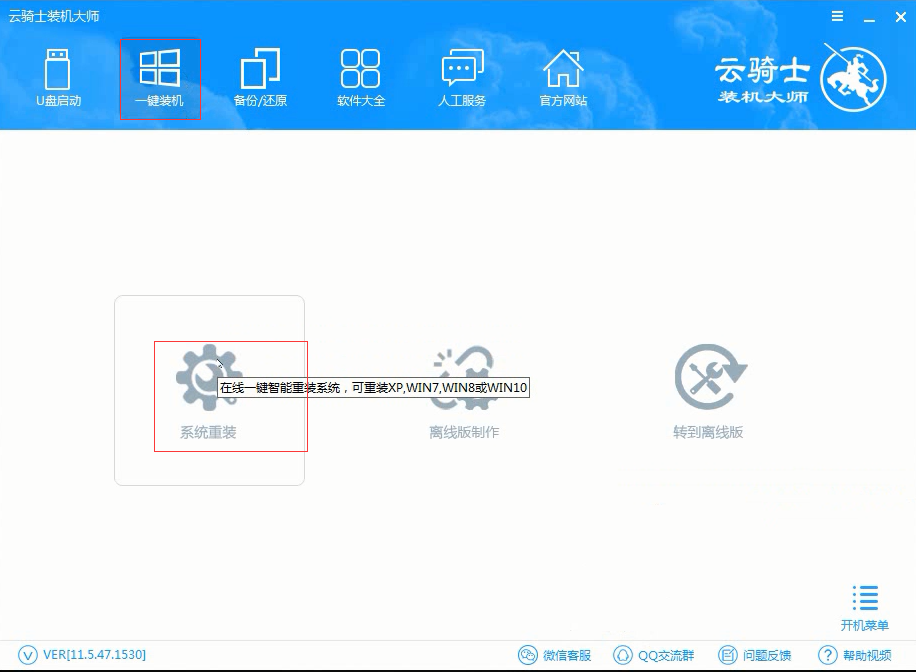
一键重装64位系统
随着越来越多的用户开始使用64位系统。如何一键重装64位系统成为一个热门话题。今天佳佳就来教一下大家。
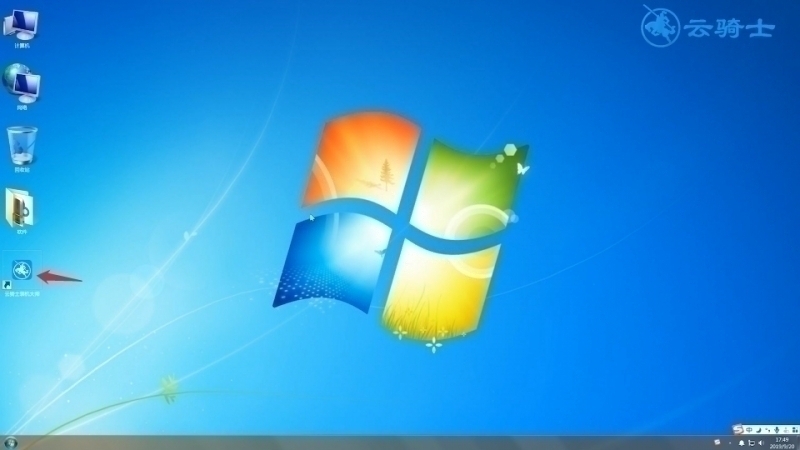
一键重装海尔笔记本系统相关内容
海尔电视怎么连接无线网络 海尔S410笔记本在线一键重装系统win10最新教程 海尔台式机一键重装系统win10图文教程 海尔一体机装系统步骤 海尔笔记本U盘重装win8具体步骤












